СодержаниеImageKeep Express
Официальный сайт: http://imagekeep.techass.com
Размер: 8462 КБ
Назначение: менеджер изображений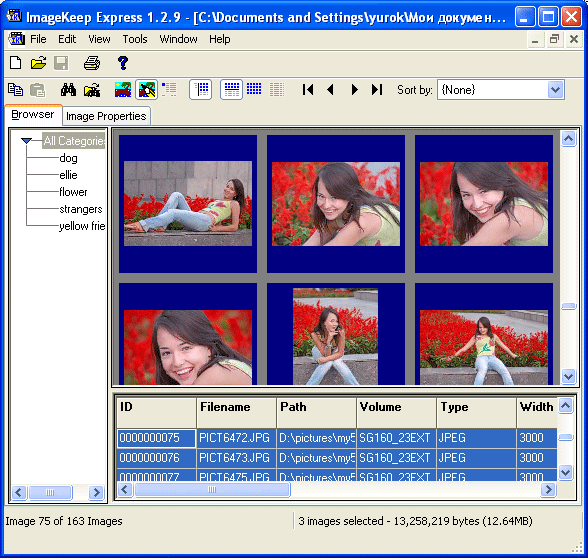
Для каждого фотографа-любителя рано или поздно наступает момент, когда, благодаря обилию отснятого материала, становится тесно в узких рамках возможностей традиционных инструментов для просмотра изображений. Систематизация изображений на жестком диске с последующими возможностями быстрого поиска и гибкой фильтрации возможна с помощью специального класса программ – менеджеров изображений. ImageKeep Express – типичный представитель программ подобного класса.
Рабочее окно приложения содержит две вкладки, одна из которых позволяет просматривать все изображения в режиме браузера, а другая открывает доступ к свойствам текущего элемента. Для добавления новых изображений в базу достаточно перетащить их мышью на рабочее окно приложения. ImageKeep Express содержит отдельный Мастер добавления новых изображений в свою базу, однако в данном случае необходимо произвести гораздо больше операций.
Все элементы базы могут быть рассортированы по отдельным категориям. Их древовидная структура отображается в левой боковой панели. Каждое фото может принадлежать к нескольким категориям.
В отличие от большинства программ подобного класса, вы не увидите никаких опознавательных знаков под миниатюрами. Что это за фото? Почему нельзя узнать даже название файла? Ответы на все подобные вопросы даются внутри информационной панели, расположенной ниже самих миниатюр. По каждому элементу дается довольно подробная справочная информация, что компенсирует ее отсутствие в привычном месте. Плюсы данного решения кроются в возможности отображения гораздо большего количества параметров, чем это присутствует в продуктах конкурентов. Вы выбираете миниатюру, соответствующая строка в информационной панели окрашивается в синий цвет.
Несмотря на кажущееся, на первый взгляд, неудобство просмотра изображений при подобном подходе, ситуация меняется в корне, если обратиться к инструментам сортировки, фильтрации и поиска элементов внутри базы. Сортировка может производиться по любому полю базы. Например, вы можете отсортировать фотографии по использованному во время съемки фокусному расстоянию. И вот в начале списка вы видите композиции, напоминающие рыбий глаз, а последние фотографии напоминают кадры шпионской хроники – крупные объекты в сотнях метрах от камеры. Если вы любите анализировать качество работы фотокамер, то отфильтруйте сначала список по конкретной модели камеры, а затем отсортируйте его по значению чувствительности сенсора. Вы наглядно увидите процесс увеличения шумов, сопутствующий повышению числа ISO.
Поиск изображений в базе данных может также производиться по любому из ее полей. Кроме того, вы можете составлять множественные запросы, комбинировать условия поиска.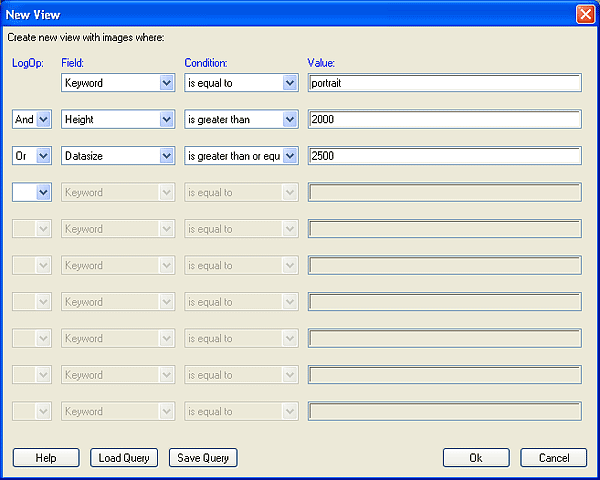
Вы можете сохранять результаты поиска на диск, чтобы в будущем, выбрав опцию New View from Saver Query, просто загружать уже готовые запросы.
Режим просмотра изображений не блещет оригинальностью. Помимо стандартного созерцания фотографий, вы можете заняться их редактированием. Набор инструментов не столь разнообразен, как у специализированного программного обеспечения. Вы можете масштабировать, поворачивать, обрезать изображения. Кроме того, ImageKeep Express содержит небольшой набор фильтров.
Вы можете экспортировать базу данных в текстовый формат, куда будет занесена вся информация об изображениях. Изображения, описываемые в базе данных, могут находиться не только на жестком диске, но и на оптических носителях.
Программа, конечно, хороша, но одно остается загадкой – зачем нужно было делать статусную строку в два яруса? Это явно нецелесообразно. Расход драгоценного рабочего пространства внутри окна приложения удваивается.
К содержаниюImageResizer
Официальный сайт: www.borninprovence.com
Размер: 4993 КБ
Назначение: пакетное масштабирование изображений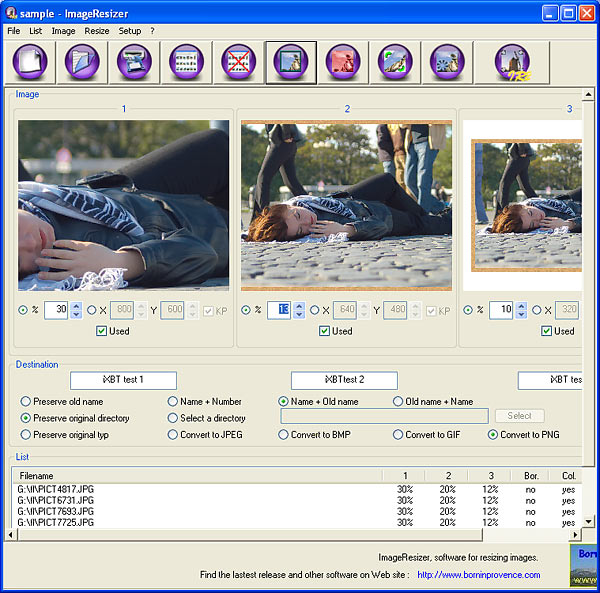
Программа ImageResizer может пригодиться в тех случаях, когда вместе с изменением масштаба вы хотите произвести над изображениями некоторые дополнительные операции.
Все инструменты управления программой сосредоточены на панели инструментов. Вы видите три варианта предварительного просмотра изображений. Действительно, программа позволяет произвести три независимых набора преобразований над каждым отдельным файлом.
Для каждого исходного документа можно задать отдельный масштаб, измеряемый либо в процентном соотношении, либо с помощью ввода линейных размеров будущего кадра.
Среди дополнительных инструментов, в первую очередь, стоит отметить возможность добавления рамок. Рамки создаются с помощью закрашивания бордюра пользовательским цветом, а также на основе текстур. ImageResizer содержит библиотеку готовых рамок, но вы можете загружать собственные текстуры, тем самым, расширяя данный список.
Группа настроек под названием Color Adjustment включает в себя лишь установки яркости и контраста. Не совсем понятно, почему данный инструмент имеет название, связанное с цветом (color).
Вы можете вращать изображения с шагом в 90 градусов. Последние две кнопки на панели применяют текущие установки ко всем элементам очереди, а также запускают процесс преобразования.
Вы можете сохранить текущие настройки в качестве шаблона для будущих преобразований. ImageResizer может работать с форматами JPEG, TIFF, GIF, BMP и PNG. Во время обработки материала допускается преобразование форматов.
К содержаниюMemories on TV
Официальный сайт: www.codejam.com
Размер: 6077 КБ
Назначение: создание видеодисков на основе фотоматериала
Вы часто просматриваете свои фотографии, сидя у монитора домашнего компьютера, листая страницы семейного альбома. Друзья и родственники довольно часто просят поделиться ваших архивом фотографий. Далеко не у всех есть персональный компьютер, далеко не у всех в карманах достаточно денег, чтобы заказать печать тысячи красивых работ.
Однако в каждой семье сегодня есть телевизор. Бытовой DVD-проигрыватель также не редкость. Можно записать каталог с фотографиями на оптический носитель и включить на плеере режим слайд-шоу. Впрочем, не стоит торопиться, ведь, воспользовавшись программой Memories on TV, можно сделать настоящую презентацию своих работ, видеоклип, художественную зарисовку.
Memories on TV позволяет создавать видеопоток из набора фотографий и музыки. Вы можете создавать видео в форматах VCD, SVCD и DVD. При этом поддерживаются оба телевизионных стандарта, и PAL и NTSC.
На каждом диске может быть несколько альбомов, которые, в свою очередь, могут включать в себя несколько треков. Процедура создания видео-альбома состоит из пяти этапов.
На первом этапе вам необходимо создать структуру альбомов будущего диска, а также перенести в треки весь исходный материал. Программа поддерживает механизм drag & drop. Помимо изображений, вы можете добавлять текстовые фреймы (крайняя слева кнопка на панели инструментов). Текст можно также добавлять поверх изображений внутри общего фрейма.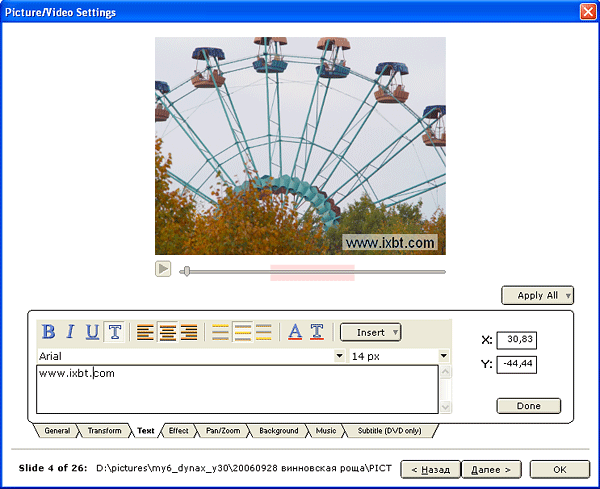
Программа содержит простейшие инструменты обработки цифровых фотографий. Вы можете поворачивать, масштабировать изображения, регулировать их яркость, контраст. Каждому отдельному фрейму можно назначить специальный эффект, а также привязать отдельную музыкальную композицию. Если вы создаете видео в формате DVD, то можете добавить субтитры к каждому фрейму.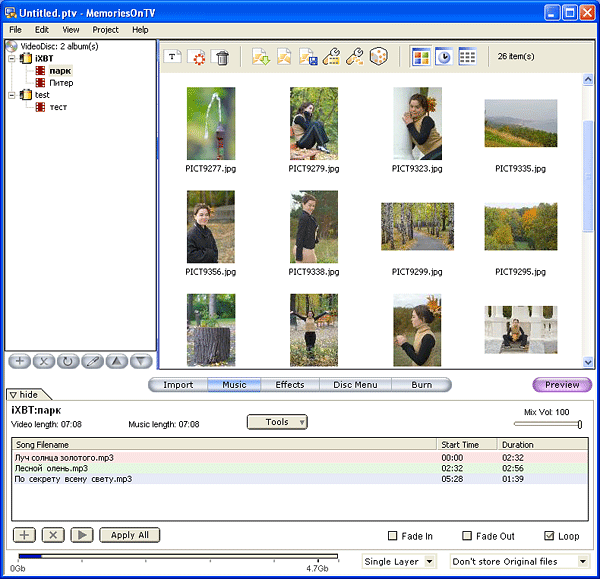
Memories on TV позволяет добавлять музыку в создаваемые альбомы. Поддерживаются форматы MP3 и WAV. Громкость каждой композиции может плавно нарастать вначале и медленно затухать в финале. С помощью простейшего волнового редактора можно удалять куски музыкальных композиций с целью обеспечения желаемой продолжительности звучания. Но это не единственный способ синхронизации. Программа позволяет вставлять паузы произвольной величины между музыкальными произведениями. Кроме того, можно включить автоматический режим, в котором продолжительность видео будет подгоняться под суммарное время воспроизведения всей аудио-дорожки.
Переключение между фреймами может сопровождаться разнообразными эффектами. Кроме того, во время показа фотографий картинка может покачиваться, масштабироваться, перемещаться. Вы можете отдельно задавать время отображения каждого изображения, а также продолжительность эффекта переключения между фреймами. Каждый из эффектов, которых насчитывается далеко не один десяток, имеет собственные уникальные настройки.
Следующий шаг работы – создание меню диска. Каждый альбом и трек могут иметь собственные настройки. Фоновое изображение может извлекаться из большой галереи, входящей в состав дистрибутива, а также выбираться среди пользовательских файлов. В качестве заставки альбома по умолчанию берется первая фотография первого трека. Вы можете поменять заставку в свойствах элемента. Меню обладает всеми инструментами навигации по альбомам и трекам.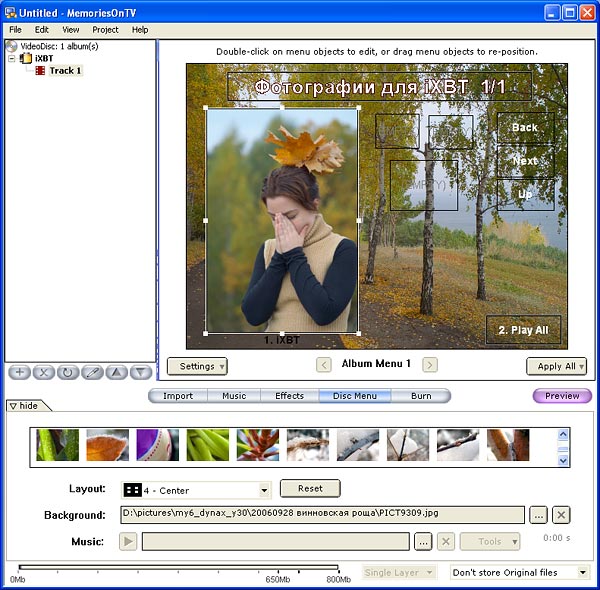
Последний шаг создания видеодиска заключается в записи проекта на оптический носитель. Вы можете выбрать формат, тип развертки, а также настроить некоторые опции, присущие большинству программ для прожига оптических дисков.
По завершению всех операций можно запускать процесс создания видеопотока. После окончания преобразования, программа автоматически запишет данные на оптический носитель и учтиво выдвинет лоток привода.
Готово. Можно звать остальных членов семьи усаживаться на диване и смотреть по телевизору свой старый семейный альбом под музыку из далекого детства.
К содержаниюPanorama Maker
Официальный сайт: www.arcsoft.com
Размер: 18070 КБ
Назначение: создание панорам
Иногда при съемке природных объектов ваша оптика не может обеспечить достаточно широкий угол обзора. В данном случае можно воспользоваться интересным трюком – сделать несколько снимков с перекрещивающимся сюжетом, а затем с помощью специального программного обеспечения выполнить совмещение кадров. Кроме того, используя несколько кадров в качестве оригинала, мы увеличиваем линейное разрешение конечной фотографии, что позволит использовать более крупные форматы при печати.
Программа Panorama Maker позволяет создавать панорамы на основе нескольких типов исходного материала.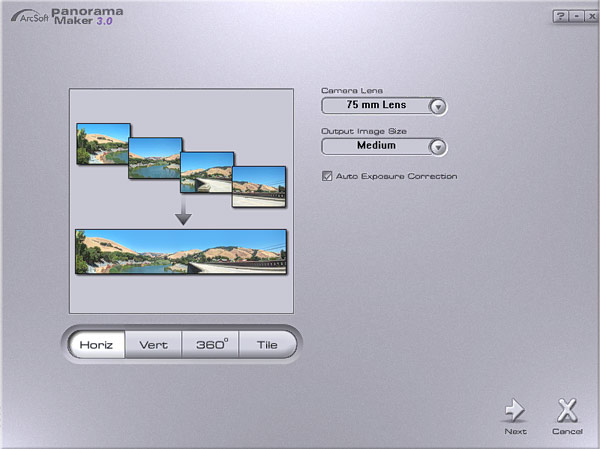
Если во время создания исходного материала вы перемещали камеру в горизонтальном направлении, то выбирайте режим Horiz, вертикальное совмещение кадров – Vert. Если во время съемки вы сделали полный оборот на 360 градусов, и последний кадр можно совместить с первым, то необходимо выбрать режим круговой панорамы (360o).
Далее вам предстоит выбрать тип оптики, использованной во время создания исходного материала (Camera Lens). От вас требуется ввести фокусное расстояние объектива, эквивалентное 35 мм. Его величина выбирается из списка, содержащего значения от 14 мм до 75 мм с шагом в 1-2 мм. Если вы использовали фокусное расстояние, превышающее 75 мм, то следует выбирать значение Telephoto. Не забывайте, что речь идет именно об эквивалентных величинах, программе важен лишь угол обзора.
Если вы не понимаете, о чем шла речь в последнем абзаце, то проще доверить программе автоматическое вычисление данной величины, установив режим Automatic.
Далее выберите размер конечного файла и включите, если требуется, режим корректировки экспозиции. Данная коррекция бывает необходима, если во время съемки не использовался ручной режим или функция AEL (блокировка экспозиции).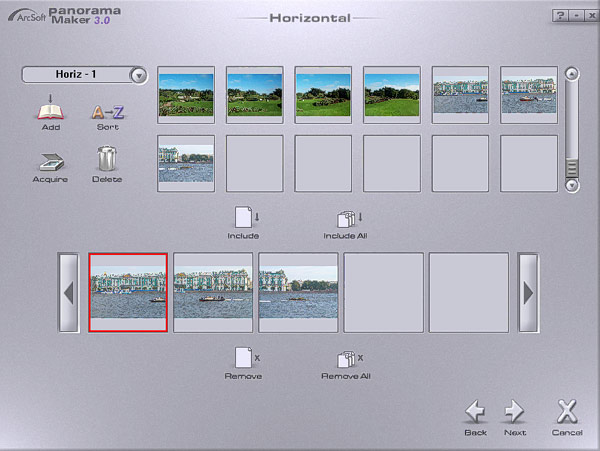
На втором этапе создания панорамы от вас требуется выбрать исходный материал и в нужном порядке расположить его на нижней панели. C помощью кнопки Add вы можете добавлять изображения с жесткого диска, а Acquire позволяет получать материал напрямую со сканера. После выбора исходных кадров, их список отобразится на верхней панели. В зависимости от выбранного типа панорамы, панель, на которую вы будете переносить изображения, будет иметь различное расположение. После нажатия на кнопку Next, программа ненадолго задумывается, так как начинает заниматься процессом слияния изображений. Скорость работы Panorama Maker намного выше, чем у популярной программы The Panorama Factory. Но не становится ли высокая скорость причиной низкого качества работы Panorama Maker? Нет. Во время тестирования было склеено три горизонтальных панорамы, и только в одном случае можно сказать, что Panorama Maker немного уступил The Panorama Factory в автоматическом режиме. Впрочем, вы можете вмешаться в работу автоматики с помощью инструмента Fine Tune.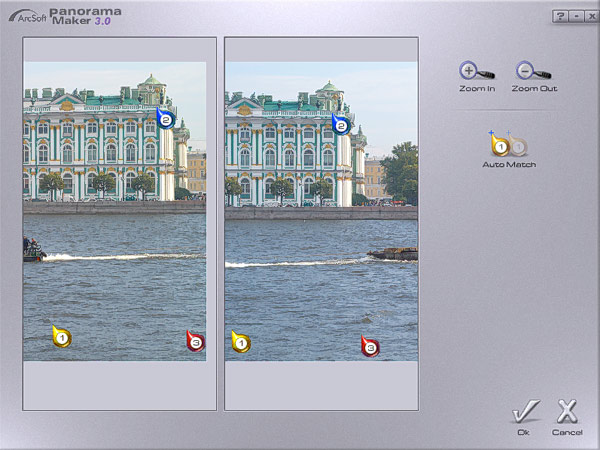
Panorama Maker использует три точки для нахождения идентичных сюжетов на соседних кадрах. Вы можете самостоятельно перемещать их, давая программе другие ориентиры для состыковки снимков. Функция Auto Match позволяет немного скорректировать положение одной их двух точек, отвечающих за совмещение. Но если ваша ошибка была слишком значительна или вы умышленно переместили точку далеко от "законного" места, то данная функция становится бесполезна. После завершения ручной корректировки программа вновь задумывается и выдает новый вариант панорамы. Вы можете автоматически обрезать белые края (Auto Crop), вышедшие за границы сюжета по причине перспективных искажений, появившихся на этапе слияния материала.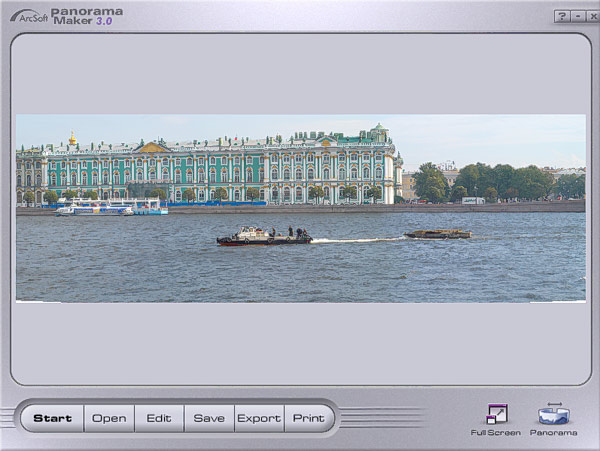
После того, как все основные процедуры закончены, вы можете выполнить последнюю коррекцию панорамы (Edit). В режиме редактирования допускается плавное вращение изображения, а также изменение яркости и контраста. Вы можете сохранить панораму в один популярных графических форматов (Save), а также создать небольшой видео-ролик в формате QuickTime (Export), в котором перед вашими глазами будет медленно проплывать свежеиспеченный сюжет. Еще одна возможность экспорта заключается в создании HTML-страницы с панорамой. Однако для ее просмотра в браузере требуется VRML плагин. Вы можете также прочитать статью о двух программах подобного класса - Ulead Cool 360 и The Panorama Factory.
К содержаниюPhotomatix
Официальный сайт: www.hdrsoft.com
Размер: 3052 КБ
Назначение: увеличение динамического диапазона фотографий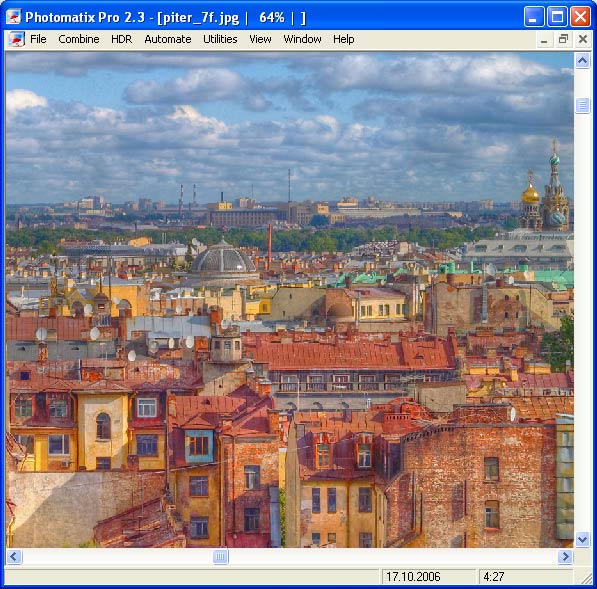
Закат. Художник, сидя за мольбертом, пишет картину. Красивое яркое небо эффектно сочетается с насыщенной пестрой листвой деревьев и мрачными тонами почвы. Мимо проходит фотограф и делает снимок той же самой композиции. Но вместо ярких и живых красок, на ЖК-экране фотокамеры отображается засвеченное небо и черные деревья.
Причина неспособности современной электроники получить такое же буйство красок, как на холсте художника заключается в жестком ограничении сенсора на величину динамического диапазона – разницы между самым ярким и самым темным участком изображения.
Для создания фотографий с высоким динамическим диапазоном необходимо сделать несколько снимков с одинаковым сюжетом, но различной экспозицией. Совмещая исходный материал с помощью специального программного обеспечения, мы можем получать фотографии удивительной красоты.
С помощью программы Photomatix можно выполнить две основные операции, необходимые при создании фотографий с широким динамическим диапазоном. Первая операция заключается в создании HDR-файла с 16 или 32 битами на каждый цветовой канал, а вторая – произведение тональной компрессии с целью получения стандартного изображения с 8 битами на канал, который уже можно рассматривать на мониторе без применения специальных утилит.
C помощью инструмента Generate (Ctrl+G) вы указываете исходные кадры и создаете новый файл, имеющий высокую глубину цвета. На экране монитора картинка выглядит ужасно. Лишь с помощью утилиты HDR Viewer можно разглядеть все детали будущего фото.
Тональная компрессия осуществляется с помощью инструмента Tone Mapping (Ctrl+T). Небольшое примечание – компания HDRSoft выпускает точную копию данного инструмента в виде отдельного модуля, подключаемого к Adobe Photoshop.
Tone Mapping позволяет работать с изображениями, имеющими 16 или 32 бита на каждый цветовой канал. Вы можете регулировать детализацию мелких участков изображения, вручную указывать границы динамического диапазона, управлять точностью работы фильтра, цветовой насыщенностью. Работа с Tone Mapping – это, в первую очередь, творчество, и не стоит давать какие-либо советы по применению настроек.
Программа позволяет работать в пакетном режиме. Вы выбираете папку, в которой находится исходный материал, указываете настройки по умолчанию (допускается использование автоматических режимов) и запускаете процедуру создания фотографий с высоким динамическим диапазоном.
К содержаниюPhotozoom Professional
Официальный сайт: www.benvista.com
Размер: 4203 КБ
Назначение: увеличение линейных размеров изображений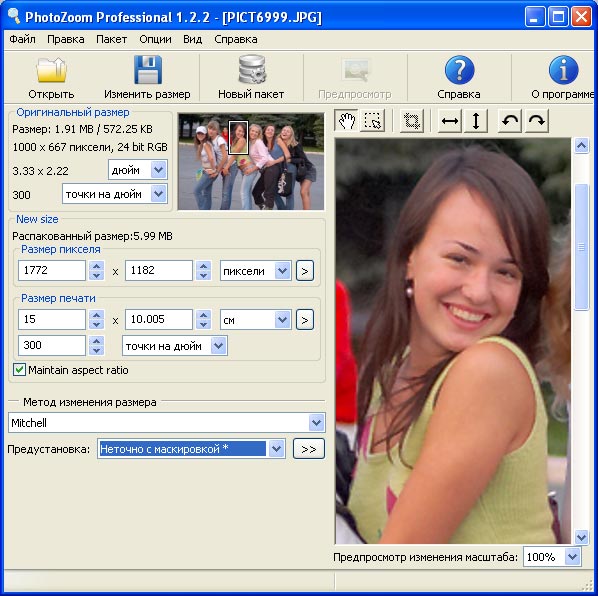
Утилиты, с помощью которых можно осуществлять масштабирование изображений, чаще всего используются для уменьшения исходных снимков. Во время масштабирования с целью увеличения линейных размеров фотографии очень часто возникает проблема потери качества. Как минимум, изображение теряет резкость. PhotoZoom Professional обладает инструментарием, позволяющим минимизировать данные потери.
Левая боковая панель содержит все основные настройки преобразования изображений. Слева от миниатюры находится информация о текущем файле. Указывая новый размер, вы можете воспользоваться либо линейным размером, измеряемым в пикселях, либо сразу же ввести размер фотографии для печати, основываясь на определенном разрешении принтера (DPI).
Photozoom Professional содержит большое количество различных алгоритмов масштабирования. Одни методы позволяют достичь максимальной резкости, другие, напротив, дают очень мягкую картинку. Метод S-Spline имеет большое количество тонких настроек. Большинство из них имеет вполне понятные названия "портрет", "пейзаж", "текст", "не контрастное фото". Несколько фильтров для повышения резкости позволяют не размывать контуры объектов даже при сильном изменении масштаба.
Программа может работать в стандартном и пакетном режимах. Вы можете открыть несколько изображений или целую папку. После этого выделите все элементы списка, укажите размер конечных документов и выберите алгоритм масштабирования. Нажатие на кнопку Run запускает процесс обработки.
В дистрибутив входит русскоязычная локализация. Ее качество находится на очень низком уровне. Некоторые термины могут привести в замешательство.
К содержаниюRecolored
Официальный сайт: www.recolored.com
Размер: 5600 КБ
Назначение: создание цветных фотографий из черно-белых оригиналов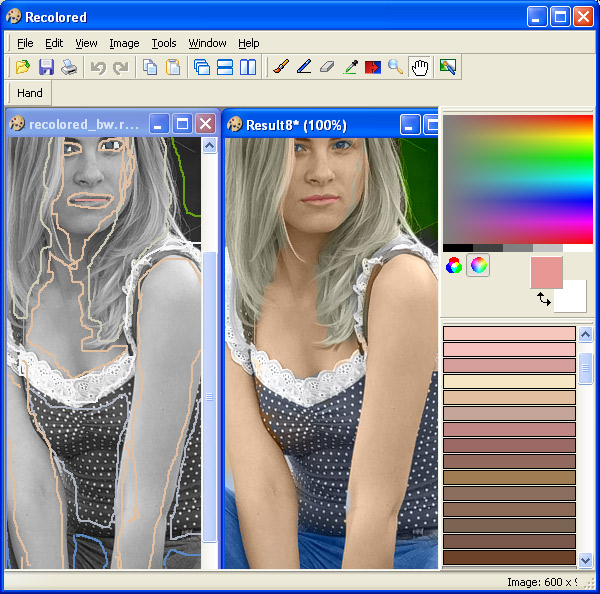
Несколько десятков лет тому назад некоторые художники неплохо зарабатывали себе на жизнь, ретушируя черно-белые фотографии. От вас требовалась лишь фотокарточка, а спустя какое-то время вы забирали у мастера ее увеличенную копию, сверкающую всеми цветами радуги.
Затем пришла эпоха цветного фото, и мы стали потихоньку забывать о возможности раскрашивания черно-белых снимков. Несмотря на это, в старых семейных альбомах еще много фотографий, не знающих всей прелести красок. Сегодня их можно раскрасить на компьютере.
Программа Recolored позволяет окрашивать черно-белые фотографии, не требуя от вас навыков в области изобразительного искусства. От вас требуется лишь пометить различные участки изображения, указав цвет, в который они должны быть окрашены.
Рисование производится двумя способами – кистью (Brush Tool) и с помощью отдельных линий (Line Tool). Вы можете всегда откатиться на произвольное число шагов назад. Удаление лишних элементов осуществляется с помощью ластика (Erazer Tool). Правая боковая панель содержит большую библиотеку цветов. Все цвета группируются по различным тематикам – кожа, волосы, джинсы, небо, трава и т.д. Выбрав определенный цвет, вы обводите им соответствующую область внутри фотографии. Во время обработки портретов важно не забывать о раздельном выделении белков и зрачков глаз и о подводке губ. После завершения всех манипуляций сохраните проект, так как окрашивание отменить нельзя. Приготовления окончились, можно начинать раскраску (клавиша C).
Разработчики советуют при раскраске обращать внимание на две тонкости. Во-первых, не стоит увлекаться чересчур яркими цветами, так как конечное изображение может напоминать кадр из мультипликационного фильма. Во-вторых, если вы выделяете лишь один объект, то в данный цвет окрасится вся фотография. Чтобы избежать неприятного эффекта, необходимо либо тщательно обработать всю площадь изображения, либо обвести первоначальный объект нейтральным цветом, например, белым.
C помощью Recolored можно создавать интересные стилизации портретов. Допустим, у вас есть цветное фото, красивый портрет. Откройте его с помощью Recolored, и сделайте черно-белым (меню Image, пункт Grayscale). Теперь в вашей власти, например, покрасить волосы модели в любой оттенок. Воспоминания о карих глазах одним щелчком мыши трансформируются в синеглазую реальность. Красные джинсы уже не кажутся атрибутом фантастической повести. А ванильное небо, главный символ одноименного кинофильма, приходит к вам за пределами "льющейся мечты".


